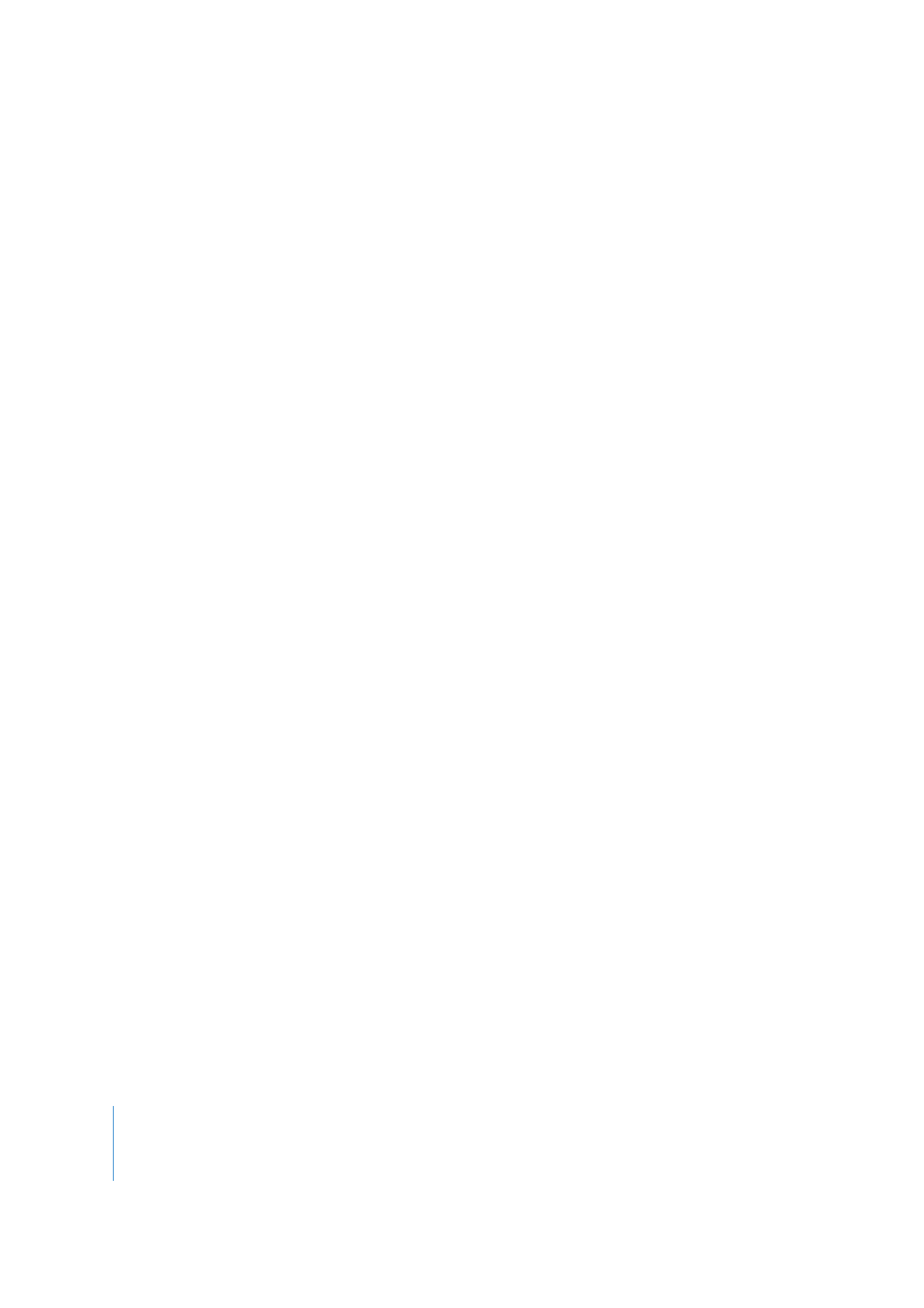
Réglage de la police et de la couleur du texte du bouton
Le texte d’un bouton peut apparaître dans différentes couleurs et polices.
Pour modifier la police et la couleur du texte :
1
Sélectionnez le texte à modifier.
2
Pour ouvrir le Panneau des polices, effectuez l’une des opérations suivantes :
•
Choisissez Police dans le menu Format, puis sélectionnez Afficher les polices.
•
Cliquez sur Polices dans la barre d’outils.
•
Appuyez simultanément sur les touches Commande et T.
3
Choisissez la police et la taille souhaitées.
4
Pour ouvrir la fenêtre Couleurs, effectuez l’une des opérations suivantes :
•
Choisissez Police dans le menu Format, puis Afficher les couleurs.
•
Cliquez sur Couleurs dans la barre d’outils.
•
Appuyez simultanément sur les touches Maj, Commande et C.
5
Choisissez la couleur souhaitée.
Vous pouvez également ajouter au texte les attributs gras, italique et souligné.
Remarque : les attributs gras et italique sont disponibles uniquement si la police
utilisée le permet.
Pour appliquer les attributs gras, italique et souligné :
1
Sélectionnez le texte à modifier.
2
Pour ajouter l’attribut gras, effectuez l’une des opérations suivantes :
•
Choisissez Police dans le menu Format, puis Gras.
•
Appuyez simultanément sur les touches Commande et B.
3
Pour ajouter l’attribut italique, effectuez l’une des opérations suivantes :
•
Choisissez Police dans le menu Format, puis Italique.
•
Appuyez simultanément sur les touches Commande et I.
4
Pour ajouter l’attribut souligné, effectuez l’une des opérations suivantes :
•
Choisissez Police dans le menu Format, puis Souligner.
•
Appuyez simultanément sur les touches Commande et U.
Si vous sélectionnez différentes parties du texte du bouton, vous pouvez mélanger
différentes polices et couleurs, ainsi que différents attributs sur un même bouton.
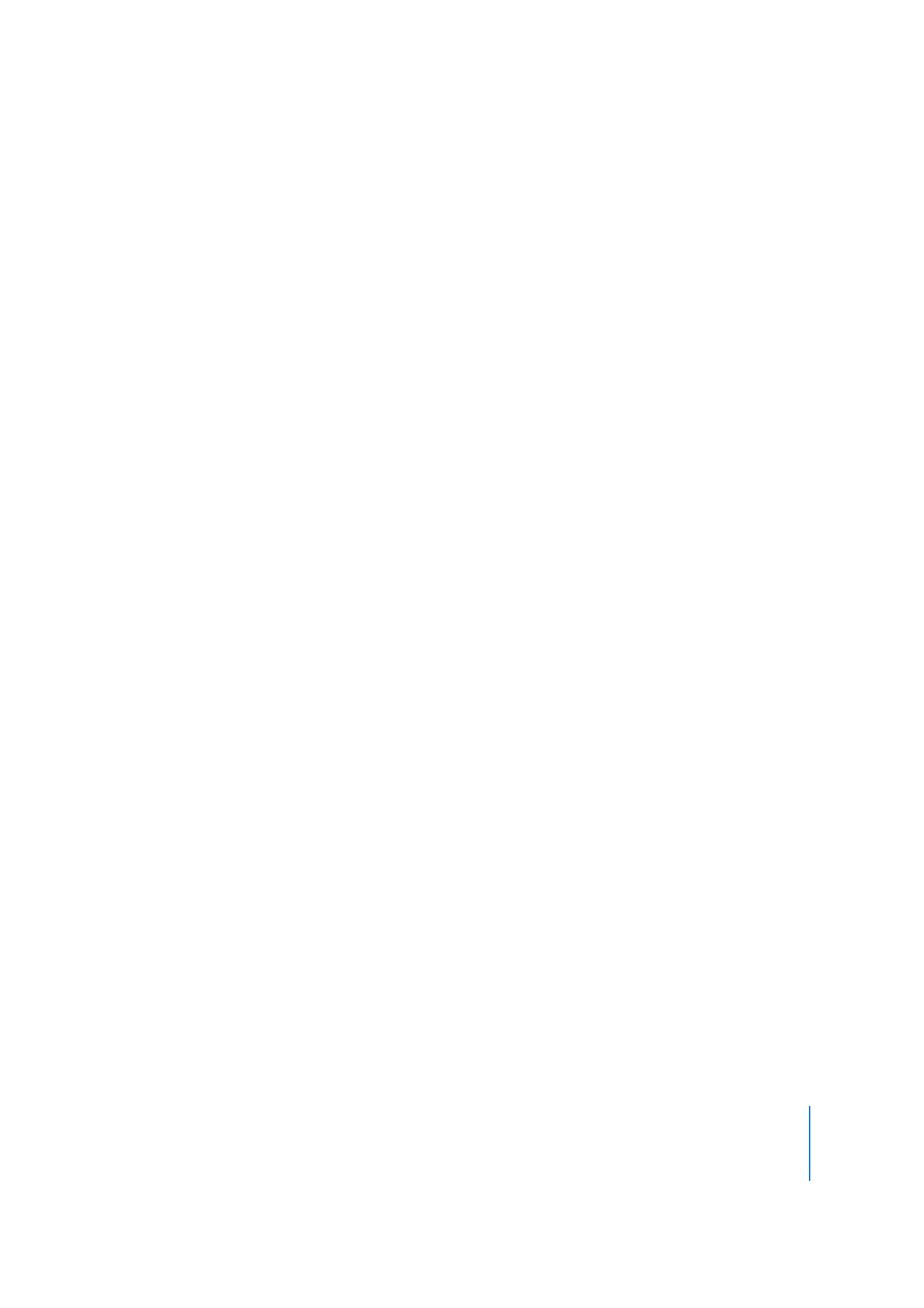
Chapitre 7
Création de menus à l’aide de la méthode standard
291